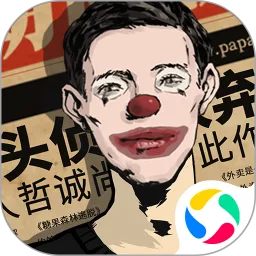戴尔笔记本BIOS改UEFI模式详解

随着计算机技术的不断进步,UEFI(统一可扩展固件接口)已经逐渐取代传统的BIOS(基本输入输出系统)成为主流的固件接口标准。相比于传统BIOS,UEFI具备更快的启动速度、更强的安全性能以及更好的硬件兼容性,所以很多用户希望将戴尔笔记本电脑的启动模式从Legacy BIOS改为UEFI模式。本文将围绕如何在戴尔笔记本中修改BIOS设置,将启动模式切换为UEFI,详细讲解操作步骤、注意事项及相关概念,帮助中国用户顺利完成设置。
一、UEFI模式与Legacy BIOS的区别
首先理解UEFI和Legacy BIOS的区别是掌握操作的关键。传统的Legacy BIOS是一种老式的系统启动程序,负责计算机基本硬件初始化和启动操作系统,但存在启动速度慢、支持硬盘容量有限、缺乏安全保障等缺陷。UEFI是新一代固件接口标准,支持更大容量硬盘(超过2TB)、图形化界面、更快的启动过程及安全启动(Secure Boot)功能,能够有效防范恶意软件的启动风险。
在中国地区由于正版Windows操作系统普遍预装且支持UEFI,用户切换为UEFI启动可以实现更佳的系统兼容性和安全保障,同时也方便进行Windows 10/11系统的安装和升级。
二、转换前的准备工作
1. 数据备份:更改启动模式可能会影响硬盘分区的结构,特别是Legacy BIOS常用的MBR分区与UEFI常用的GPT分区存在差异。推荐用户提前备份重要数据,防止操作失误导致数据丢失。
2. 确认系统兼容性:确保笔记本预装或安装的操作系统支持UEFI启动,例如Windows 8及以上版本原生支持UEFI。如果已安装的系统基于Legacy BIOS,建议先将硬盘分区格式转换为GPT,或重新安装支持UEFI的操作系统。
3. 关闭快速启动等功能:以防止在切换BIOS模式时出现冲突,建议先关闭系统中的快速启动功能及BitLocker(若有)。
三、戴尔笔记本进入BIOS界面
不同型号的戴尔笔记本进入BIOS的按键可能略有差异,常见的有F2、Del键或F12快捷启动菜单。一般步骤如下:
1. 关闭电脑。
2. 按下开机键,同时连续快速按F2键(部分型号可尝试F12或Del键)。
3. 如果成功进入BIOS设置界面,会看到戴尔的BIOS界面。
如果无法进入,可在戴尔官网或说明书确认对应机型的快捷键。
四、BIOS中修改启动模式为UEFI
在戴尔笔记本的BIOS界面中,找到“Boot”或“启动”菜单,具体名称可能因版本不同略有区别。修改步骤一般如下:
1. 在BIOS主菜单中切换到“Boot”或“启动”选项卡。
2. 找到“Boot Mode”或“启动模式”选项,默认可能为“Legacy”或“Legacy Support”。
3. 将“Boot Mode”改为“UEFI”。部分机型可能在“Boot List Option”中选择“UEFI”或“Legacy”。
4. 若存在“Secure Boot”选项,建议开启以增强安全性,不过首次切换可选择关闭,保证兼容后再开启。
5. 保存设置,通常为按F10保存并退出。
五、硬盘分区的调整
UEFI模式启动要求硬盘采用GPT分区格式,而Legacy模式通常使用MBR分区。若硬盘仍为MBR格式,直接切换启动模式可能导致无法启动系统。解决方法如下:
1. 使用Windows内置命令“mbr2gpt”工具转换分区格式(Windows 10及以上支持)。
2. 或者使用第三方分区工具进行转换。
3. 注意,转换前务必备份重要数据,确保转换过程顺利。
转换完成后即可使用UEFI模式安全启动。
六、注意事项与常见问题
1. 数据安全:操作BIOS及分区格式涉及系统底层,务必确保备份,以免数据丢失。
2. 驱动兼容性:部分老型号戴尔笔记本对UEFI支持有限,建议访问戴尔官网查看型号支持情况及BIOS更新。
3. 系统重装问题:切换为UEFI后,如果现有系统无法启动,可能需要使用UEFI模式的启动盘重新安装系统。
4. 安全启动(Secure Boot):开启安全启动可防止恶意操作系统加载,但某些非微软数字签名的驱动或软件可能受到限制。
七、总结
将戴尔笔记本BIOS设置从Legacy切换到UEFI模式,是提升系统启动速度、安全性以及兼容性的有效途径。操作过程中务必做好充分的数据备份,确认系统及硬件支持UEFI,并正确转换硬盘分区格式。希望本文提供的详细步骤和注意事项能帮助中国用户顺利完成切换,畅享UEFI带来的便捷体验。
如遇特殊机型或问题,建议联系戴尔官方售后服务,或访问戴尔中文官网获取最新的支持文档和工具。